Несмотря на популярность всевозможных мессенджеров (Viber, WhatsApp, Telegram), традиционные SMS-сообщения по-прежнему используются мобильными операторами, магазинами и некоторыми пользователями для рассылки полезной (и не очень) информации. Но если важную информацию еще можно беречь в памяти устройства, то что делать с откровенным спамом, который периодически приходит через СМС? Как удалить сообщение в Самсунге и очистить телефон от ненужного “мусора”?
Инструкция
В первую очередь стоит отметить, что SMS-сообщения в операционной системе Android имеют некую иерархию, а именно: беседы и сообщения. Беседа – это диалог между абонентами, а сообщение – это одна SMS внутри беседы. Удалять можно как целые беседы, так и сообщения поодиночке.
Как удалить беседу на Самсунг?
Для удаления беседы необходимо зайти в “Сообщения” и длительным нажатием выбрать ту беседу, которую необходимо удалить.
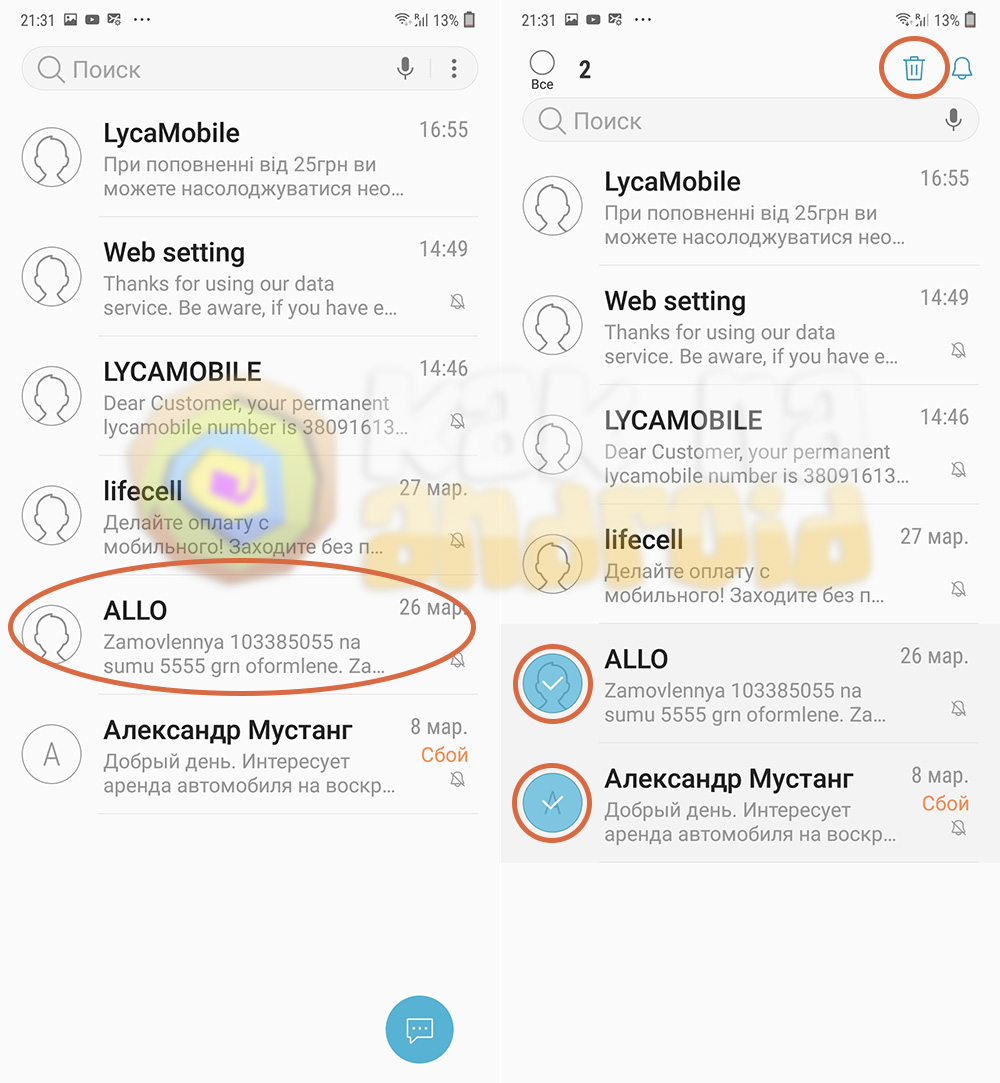
Что делать, если не удаляется сообщение на телефоне Wiley fox swift 2 [Android 7.1.2]
Активируется меню выбора, где можно отметить и другие требующие удаления беседы, после чего нажать на иконку с изображением корзины в верхнем правом углу экрана.
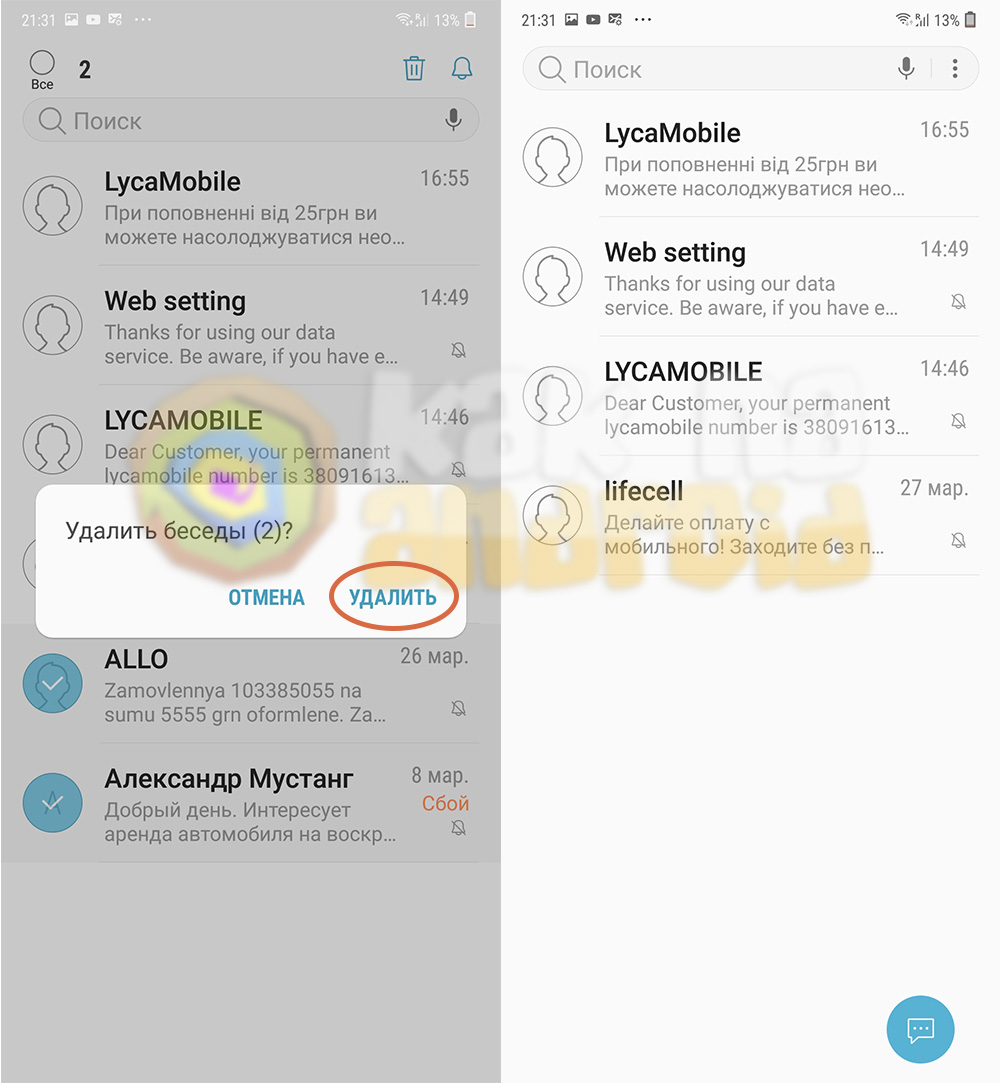
При вопросе “Удалить беседы?” необходимо нажать на кнопку “Удалить”.
Как удалить сообщение на Самсунг?
Для удаления отдельных сообщений необходимо в приложении “Сообщения” открыть конкретную беседу и длительным удерживанием на одном из сообщений активировать меню выбора.
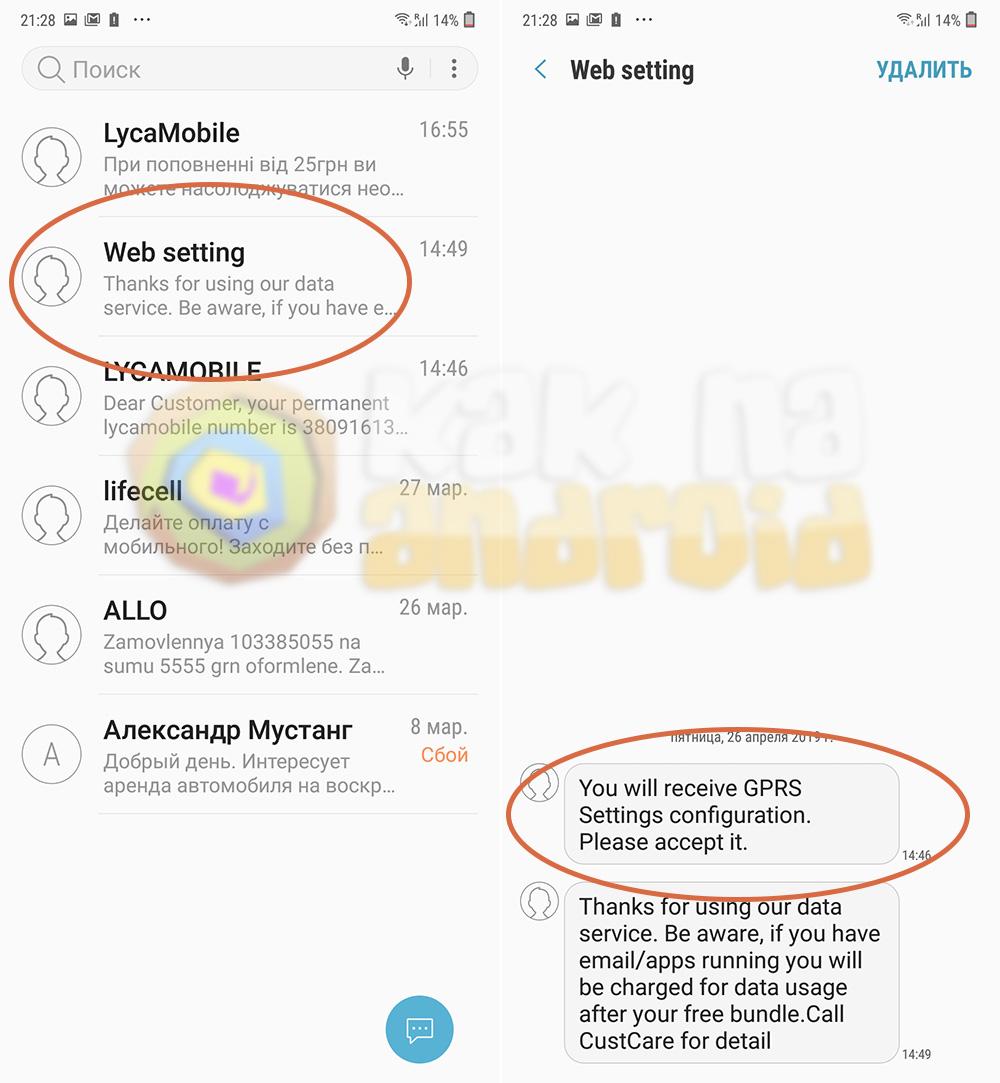
Отмечаем подлежащие к удалению SMS и нажимаем на кнопку “Удалить” в верхнем правом углу, а после – подтверждаем свои намерения нажав на одноименную кнопку в диалоговом окне.
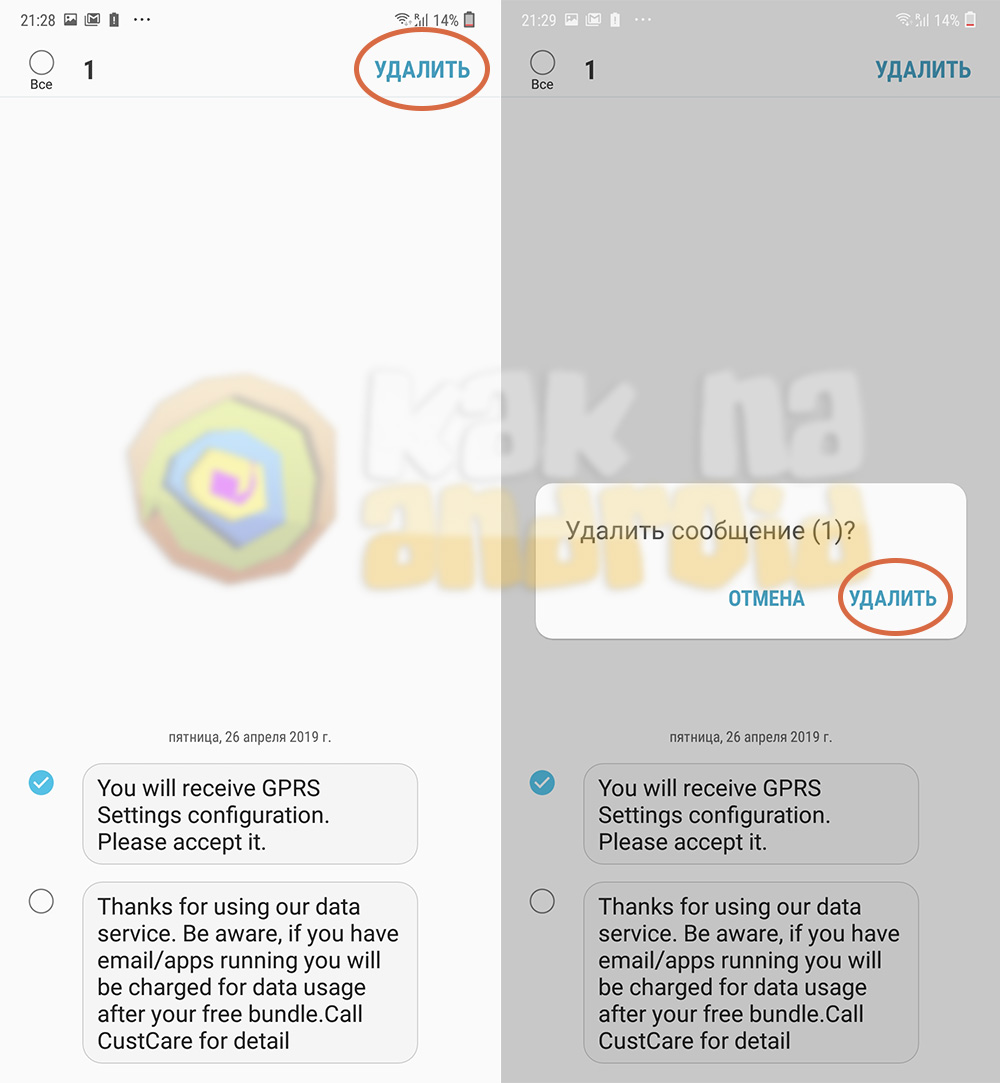
Восстановить удаленные сообщения и беседы на Самсунг стандартными средствами системы не получится.
Другие инструкции:
- Как удалить учетную запись на Самсунге
- Как на Самсунге удалить фотографии
- Как удалить контакты на Самсунге
Вам помогло? Оцените статью:
/rating_on.png)
/rating_on.png)
/rating_on.png)
/rating_on.png)
/rating_on.png) (6 гол., 5,00)
(6 гол., 5,00)
Как удалить сообщения в телефоне на Android
Источник: kak-na-android.ru
Удаление СМС на Android-смартфоне
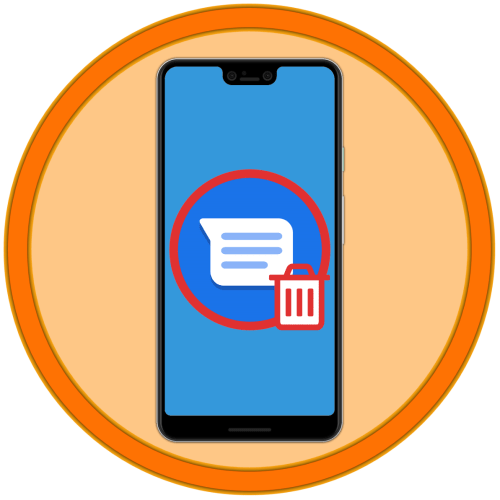
Примечание: В примере далее будет рассмотрено стандартное для устройств с «чистым» и приближенным к таковому Android приложение «Сообщения» от компании Google. Алгоритм действий, которые потребуется выполнить для решения нашей задачи, в приложениях от других разработчиков будет аналогичным.
Вариант 1: Отдельные сообщения
Для того чтобы удалить одно или несколько СМС из чата, выполните следующее:
- Откройте приложение «Сообщения» и перейдите к диалогу, СМС в котором необходимо стереть.

- Коснитесь пальцем ненужного сообщения и задержите его для выделения.
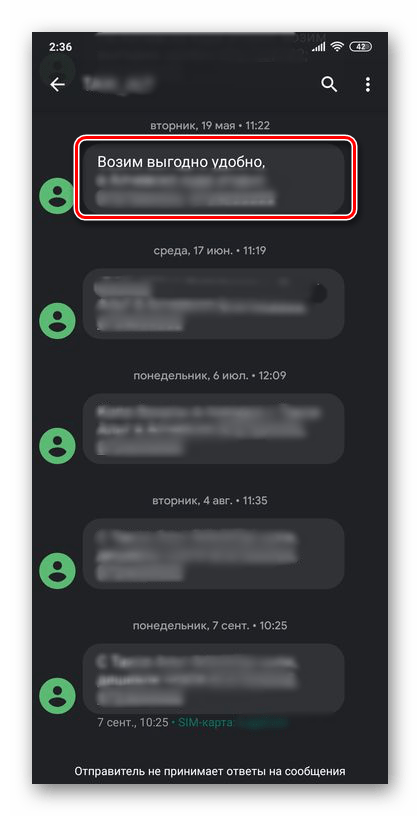
Если требуется отметить другие записи, просто коснитесь их. 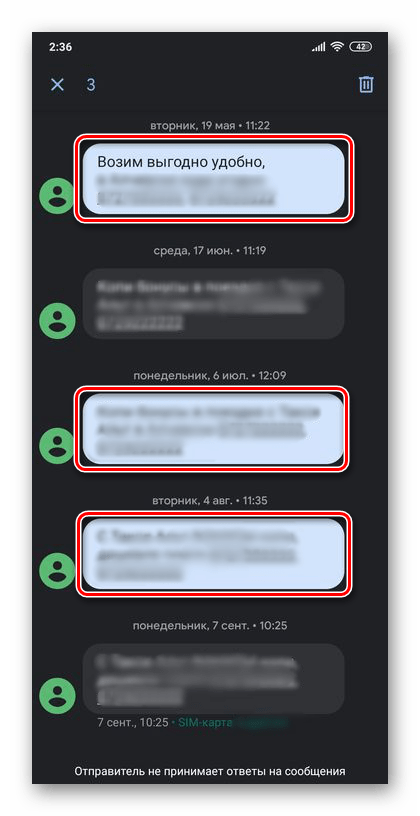
Тапните по появившемуся в правом верхнем углу окна значку мусорного бака, 

после чего подтвердите свои намерения во всплывающем окне с вопросом.
Вариант 2: Вся переписка
Удаление всей переписки – одного или сразу нескольких диалогов, — выполняется по схожему с рассмотренным выше алгоритму, но есть и альтернативный вариант.
-
В приложении «Сообщения» долгим тапом выделите чат, который требуется стереть.
 По необходимости касанием отметьте другие.
По необходимости касанием отметьте другие. 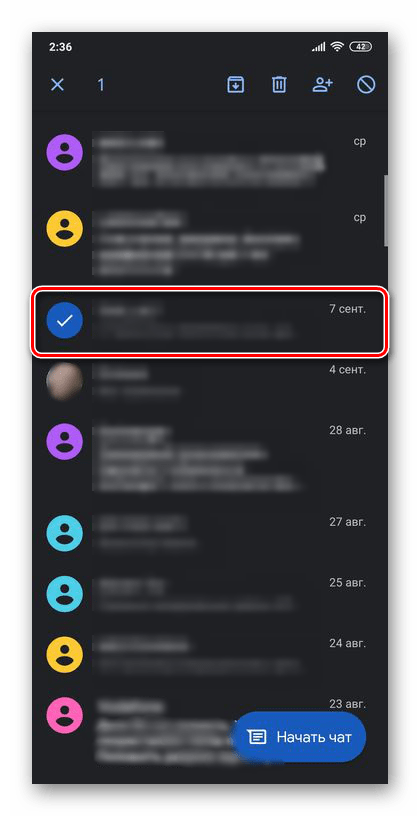
 а затем коснитесь надписи «Удалить» во всплывающем окне для подтверждения.
а затем коснитесь надписи «Удалить» во всплывающем окне для подтверждения. 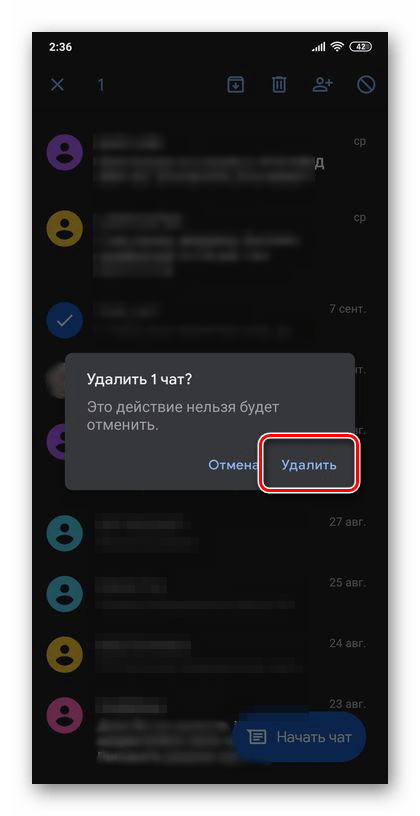
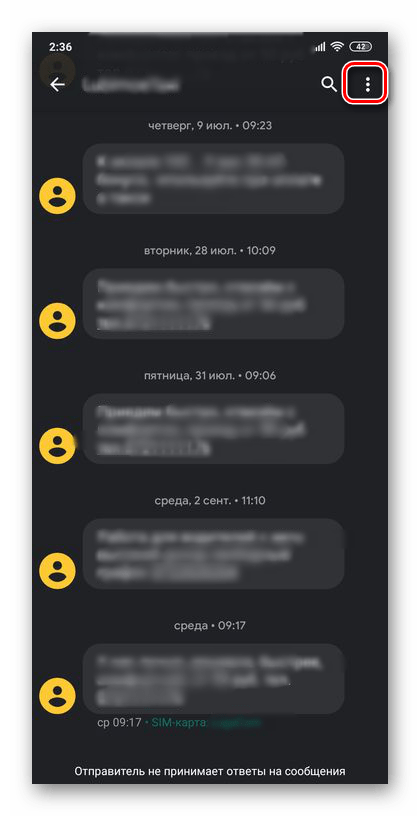

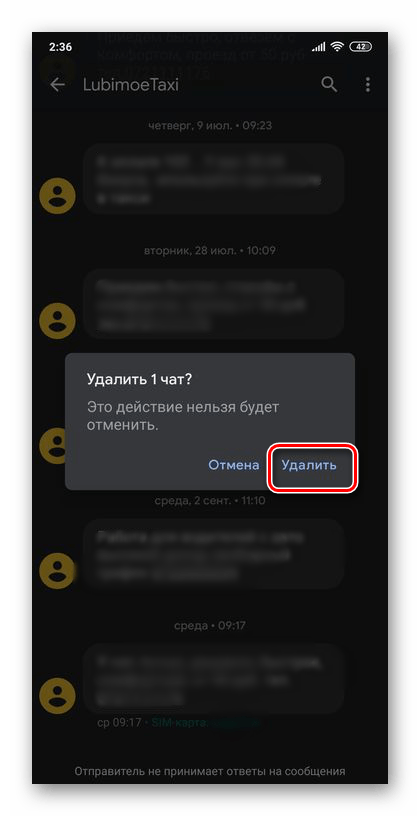
Удаление сообщений в популярных мессенджерах
Помимо удаления обычных текстовых сообщений, поступающих на номер телефона, можно столкнуться с необходимостью удаления записей в различных мессенджерах и социальных сетях. Наиболее популярные нами были рассмотрены ранее в отдельных инструкциях, поэтому если данная тема вас интересует, рекомендуем с ними ознакомиться.

Подробнее:
Как удалить сообщения и чаты в Viber
Как удалить сообщения у себя и собеседника в WhatsApp
Как удалить сообщения у себя и у собеседника ВКонтакте
Как удалить сообщения в Facebook Messenger
Как удалить сообщения в Instagram
Восстановление удаленных сообщений
Несмотря на то что на этапе стирания СМС появляется предупреждение о том, что эта процедура не имеет обратного действия и не может быть отменена, восстановить данные все же возможно. Эту задачу нельзя назвать простой, но она выполнима, правда, потребуется воспользоваться сторонним ПО, а также, для большей эффективности процедуры, получить Root-права. Более детально о том, как восстановить удаленные сообщения, мы ранее рассказывали в отдельной статье.
Источник: lumpics.ru
Как удалить все смс на андроиде сразу или по отдельности? 5 методов


Добрый день, друзья. Как удалить все смс на Андроиде? Люди довольно часто переговариваются друг с другом при помощи SMS. Из-за этого, память телефона очень часто переполняется различным хламом от таких СМС переговоров. При этом, SMS сообщений может быть настолько много, что в них пользователь с трудом сможет разобраться.
Из-за этого, желательно такие оповещения вовремя удалять, сохраняя лишь самые важные из них.

Удаляем СМС для каждого контакта
Наиболее часто люди удаляют SMS от какого-то конкретного аккаунта. В этом случае хозяин телефона имеет возможность применить пару вариантов. OS Android позволяет удалять как все сообщения от конкретного пользователя сразу, или же вы можете начать удаление сообщений по одному.
Удаляем одно сообщение
К примеру, к вам поступило важное СМС от определённого пользователя, но вам данное сообщение уже не нужно, вы с ним ознакомились. В этом случае желательно удалить всего лишь одно сообщение от пользователя, а не всю переписку целиком, или же несколько ненужных. Остальные сообщения останутся целыми и их можно будет в любую минуту прочитать. Для этого, мы сделаем следующее:
- Кликнем по приложению «Сообщения», которое находится на рабочем столе;

- Откроем переписку с нужным абонентом;

- Выбираем требуемое сообщение или же сразу несколько, которые мы решили удалить (чтобы это сделать, нажмём на нужное оповещение и задержим пальчик на две секунды);

- После того как мы выделили эти оповещения, обращаем внимание на верхнее меню, в котором появился значок в виде урны. Нажимаем на него;
- У нас система переспрашивает, действительно ли мы решили удалить данные два сообщения? Нажимаем «Удалить»;

- Выбранные сообщения удалены.
Разумеется, данные действия немного будут отличаться, в зависимости от модели мобильного девайса и его OS. Также, эти действия зависят от программной оболочки, если она на вашем телефоне имеется. Но, суть данных шагов примерно та же.
По аналогии поступаем с прочими контактами, с которыми вы вели переписку. Чтобы удалить много сообщений, можно также выделить сразу все СМС, но для глубокой очистки есть метод, ещё быстрее.
Как удалить выбранные чаты со всеми сообщениями?
Как мы уже выяснили вверху, довольно муторно производить удаление по одному сообщению. Поэтому, есть метод для удаления всех сообщений, более удобный и быстрый:
- Входим в утилиту «Сообщения»;
- Нажимаем тот контакт, сообщения которого вы решили удалить;

- Кликнем по урне, которое находится в верхнем меню;
- Подтверждаем удаление выбранного чата, кликнув по ссылке «Удалить»;

- У нас чат удалился полностью.
Также, дизайн данной утилиты «Сообщения», даёт возможность удалять чат немного иным методом.
Удаляем сообщения с помощью контекстного меню
- Входим в перечень сообщений;
- Выбираем нужный чат;

- Кликнем по 3 точкам настройкам вверху данного окна;

- У нас появляется выпадающее меню, в котором нам нужно выбрать вкладку «Удалить»;

- Подтверждаем удаление всего чата, нажав на ссылку «Удалить».

Как удалить все смс на андроиде сразу?
Не редки случаи, когда нужно удалить все сообщения сразу и полностью. Я имею в виду не отдельный чат, а все чаты полностью, со всеми в них находящимися сообщениями. Для удаления всех сообщений давайте сделаем следующее:
- Входим в утилиту «Сообщения»;
- Выделяем каждый чат по очереди (над каждым их этих чатов появится синий значок с галочкой внутри);

- Нажимаем на урну, которая находится в верхнем меню;
- У нас появляется сообщение, «Удалить 9 чатов?» (в зависимости от числа ваших чатов). Соглашаемся и нажимаем «Удалить»;

- После этого, ваш телефон станет похожим на только что купленный, так как у вас не останется ни одного сообщения.
- Если вы всё выполните правильно, то вам больше не нужно бояться того, что кто-то сможет прочитать ваши сообщения. Все они удаляются в безвозвратном режиме и в большинстве случаев их уже не восстановить.
Удаляем СМС при помощи возвращению к заводским настройкам
Если вы внесли в систему довольно много изменений, и у вас к тому же очень много SMS сообщений, буквально переполнивших телефон, то их можно удалить при помощи возврата к заводским настройкам. Не забываем, все данные с телефона будут очищены! На чистой системе Андроид для этого нужно войти в «Настройки» и применить функцию «Восстановление и сброс».
У меня установлена программная оболочка MIUI 12.5.2 от Xiaomi, Android 10, поэтому я покажу данное действие на примере своего гаджета. Кроме этого, на всякий случай желательно создать резервную копию системы. Итак, для возвращения к заводским настройкам сделаем следующее:
- Входим в настройки;
- Выбираем вкладку «Расширенные настройки»;

- Перекручиваем открывшуюся страницу до самого низа и выбираем вкладку «Сброс настроек»;

- В новом окошке нажимаем на ярлык внизу «Стереть все данные»;

- Во всплывшем окне я советую выбрать команду «Создать резервную копию» (на всякий случай), а только после этого выбирать «Сброс настроек».

Не забываем, дизайн различных моделей телефонов имеет свои отличия, в независимости от системы, установленной на нём. Поэтому, на части гаджетов вы с лёгкостью удалите сразу все сообщения, а в другим моделях вам придётся каждое сообщение удалять ручным образом! Также, перед сбросом настроек до заводских, нужно не забыть зарядить телефон, иначе он может стать как кирпич.
Вывод: знание, как удалить все смс на Андроиде, даёт вам возможность избавиться от лишних сообщений, из-за избытка которых вы можете просто вовремя не заметить нужное сообщение. Или, оно к вам может вообще не поступить, так как внутренняя память вашего телефона или сим-карты будет просто переполнена. Поэтому, рекомендуется проводить очистку от лишних сообщений хотя бы 2 раза в месяц. Успехов!
С уважением, Андрей Зимин 11.12.2021
Источник: info-kibersant.ru